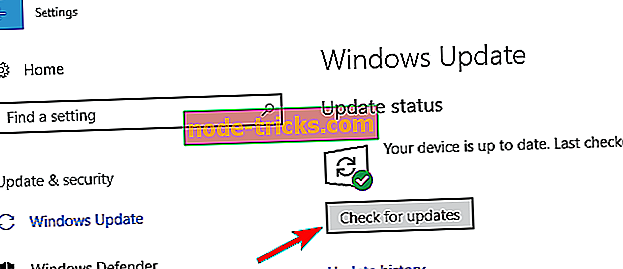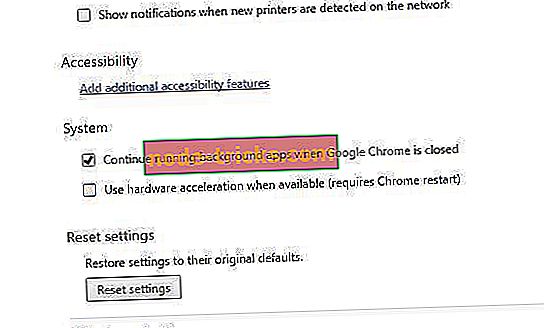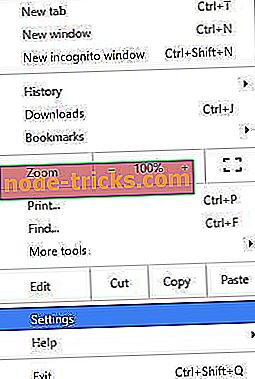100% korjaus: VIDEO_SCHEDULER_INTERNAL_ERROR BSOD Windows 10: ssä
Blue Screen of Death -viat ovat vakavimpia virheitä, joita voit kohdata Windows 10 -käyttöjärjestelmässä. Nämä virheet kaatavat tietokoneen ja häviävät tiedot, joten on tärkeää, että tiedät, miten korjata VIDEO_SCHEDULER_INTERNAL_ERROR-virhe.
VIDEO_SCHEDULER_INTERNAL_ERROR voi aiheuttaa ongelmia tietokoneessa ja puhua ongelmista, käyttäjät ilmoittivat myös seuraavista ongelmista:
- Video Scheduler Internal Error Nvidia, AMD - Yleisin syy tähän virheeseen on näytönohjain ja sekä Nvidia että AMD-käyttäjät ilmoittivat tästä ongelmasta.
- Videon ajoituksen sisäinen virhe overclock - Tämä virhe voi näkyä myös laitteen ylikellotuksen jälkeen. Jos olet ylikellottanut laitteen äskettäin, poista overclock-asetukset ja tarkista, korjaako se ongelman.
- Videon ajoitus Sisäinen virhe pelaamisen aikana - Monet käyttäjät ilmoittivat ongelmasta vain pelaamisen aikana. Jos sinulla on sama ongelma, on todennäköisesti ongelma grafiikkakorttisi kanssa.
- Video Scheduler Internal Error -grafiikkakortti - Näytönohjain voi aiheuttaa tämän virheen, ja jos sinulla on tämä ongelma, voit yrittää päivittää näytönohjaimen ohjaimen ja tarkistaa, onko tämä ongelma.
- Videon ajoitus Sisäinen virhe unen jälkeen - Joissakin tapauksissa tämä virhe voi ilmetä sen jälkeen, kun tietokone herää lepotilasta. Jos näin tapahtuu, tarkista tietokoneen asetukset.
- Video Scheduler Internal Error Surface Pro - Tämä virhe voi tapahtua jokaisessa Windows-laitteessa, eikä Surface Pro ole poikkeus. Jos sinulla on tämä virhe pintaprojektissa, kokeile joitakin ratkaisumme.
- Blue Screen of Death Video -aikataulu Sisäinen virhe - Tämä virhe tulee aina Blue Screen of Death -viestillä, joka saa tietokoneen käynnistymään uudelleen. Voit korjata ongelman tarkistamalla laitteesi.
- Video-aikatauluttajan sisäinen virhe Chrome - Useat käyttäjät ilmoittivat tästä ongelmasta Google Chromessa. Voit kuitenkin korjata tämän ongelman yksinkertaisesti poistamalla Chrome-laitteiston kiihdytyksen käytöstä.
Nopea ratkaisu erilaisten virheiden korjaamiseen Windows 10: ssä
- Vaihe 1 : Lataa tämä PC Scan & Repair -työkalu
- Vaihe 2 : Napsauta Käynnistä skannaus, jos haluat löytää Windowsin ongelmat, jotka saattavat aiheuttaa BSOD-virheitä Windows 10: ssä
- Vaihe 3 : Korjaa kaikki ongelmat napsauttamalla Käynnistä korjaus (vaatii päivityksen).
Miten korjata VIDEO_SCHEDULER_INTERNAL_ERROR BSoD-virhe
- Lataa uusimmat Windows 10 -päivitykset
- Lataa uusimmat ohjaimet
- Asenna AMD-ajurien vanhempi versio
- Muuta grafiikkakortin asetuksia
- Poista laitteiston kiihdytys käytöstä Chromessa
- Muuta BIOSin grafiikkamuistin kokoa
- Nollaa Windows 10
- Tarkista viallinen laitteisto
Ratkaisu 1 - Lataa uusimmat Windows 10 -päivitykset
Jokaisella käyttöjärjestelmällä on osa laitteistoon ja ohjelmistoon liittyviä ongelmia, ja sama pätee Windows 10 -käyttöjärjestelmään. Vaikka Windows 10: ssä on joitakin pieniä ongelmia, nämä ongelmat voivat aiheuttaa Blue Screen of Deathin virheitä, joten on tärkeää ladata uusimmat päivitykset.
Microsoft julkaisee usein uusia päivityksiä ja nämä päivitykset tuovat tietoturvan parannuksia ja uusia ominaisuuksia sekä monia vikakorjauksia, jotka liittyvät laitteisiin ja ohjelmistoihin. Jos haluat, että tietokoneesi on turvallinen ja vakaa, suosittelemme, että lataat uusimmat korjaustiedostot Windows Update -palvelun avulla.
Windows 10 lataa tarvittavat päivitykset automaattisesti, mutta voit myös tarkistaa päivitykset manuaalisesti seuraavasti:
- Avaa Asetukset-sovellus painamalla Windows-näppäintä + I.
- Kun Asetukset-sovellus avautuu, siirry Päivitys ja suojaus -osiossa.

- Napsauta nyt Tarkista päivitykset -painiketta.
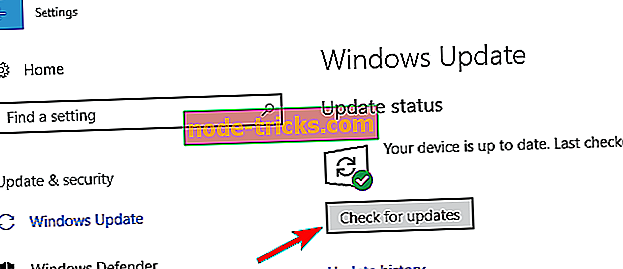
Windows tarkistaa nyt saatavilla olevat päivitykset. Jos päivityksiä on saatavilla, Windows lataa ja asentaa ne taustalle. Kun olet päivittänyt Windowsin, tarkista, onko ongelma edelleen näkyvissä.
Ratkaisu 2 - Lataa uusimmat ohjaimet
Ilman asianmukaisia ajureita Windows 10 ei tunnista laitteistoa, joten et voi käyttää sitä. Jotta BSoD-virheet eivät näy, suosittelemme, että päivität kaikki ohjaimet.
Ajurien päivittäminen on melko yksinkertainen tehtävä, ja kaikki mitä sinun tarvitsee tehdä, on käydä laitteiston valmistajalla ja ladata laitteesi uusimmat ohjaimet. Jos huomaat, että ohjaimen päivitysprosessi on hieman hämmentävä, tarkista ohjeet siitä, miten näytönohjaimen ajurit päivitetään yksityiskohtaisia ohjeita varten.
Käyttäjien mukaan heillä oli ongelmia Intel-ajureiden kanssa, joten jos sinulla on Intel-laitteita, kehotamme sinua päivittämään ohjaimet ensin ja päivittämään sitten kaikkien muiden laitteistokomponenttien ohjaimet.
Ajurien päivittäminen on ratkaisevan tärkeää järjestelmän vakauden ja turvallisuuden kannalta, mutta ohjainten lataaminen manuaalisesti ei ole tehokkain tapa korjata nämä ongelmat. Jos haluat päivittää kaikki ohjaimet vain yhdellä napsautuksella, kannattaa kokeilla tätä ohjaimen päivitysohjelmistoa.
Ratkaisu 3 - Asenna AMD-ajurien vanhempi versio

Joskus grafiikkakorttisi ajurit voivat aiheuttaa VIDEO_SCHEDULER_INTERNAL_ERROR BSoD-virheilmoituksen, varsinkin jos ajurit ovat vanhentuneita tai vioittuneita. Korjataksesi tämän virheen, on suositeltavaa poistaa grafiikkakortin ajurit ja asentaa vanhempi versio ajureista.
Jos haluat poistaa grafiikkakortin ajurin, suosittelemme lataamaan ja käyttämään Display Driver Uninstaller -ohjelmaa. Kun olet poistanut grafiikkakorttiohjaimen, sinun täytyy vierailla AMD: n verkkosivuilla ja ladata ohjainten vanhempi versio. Muista, että vaikka et omista AMD-grafiikkakorttia, voit silti kokeilla tätä ratkaisua.
Ratkaisu 4 - Muuta näytönohjaimen asetuksia
Harvat käyttäjät ilmoittivat, että VIDEO_SCHEDULER_INTERNAL_ERROR-virhe voidaan korjata muuttamalla grafiikkakortin asetuksia. Käyttäjien mukaan heidän oli muutettava Intel Control Panelin ja Nvidian ohjauspaneelin asetuksia laadun sijaan suorituskykyyn.
Jos käytät Nvidia-grafiikkaa, sinun on myös asetettava Fxx-oletusarvo Nvidian ohjauspaneeliin. Jos et käytä Nvidia-korttia, voit muuttaa samankaltaisia asetuksia myös Catalyst Control Centerissä.
Ratkaisu 5 - Poista laitteiston kiihdytys käytöstä Chromessa
Harvat käyttäjät ilmoittivat tästä virheestä katsellessaan videoita Chromessa, ja niiden mukaan ainoa ratkaisu on poistaa laitteistokiihdytys Chromessa. Voit tehdä tämän seuraavasti:
- Napsauta Chromen valikkopainiketta ja valitse Asetukset .
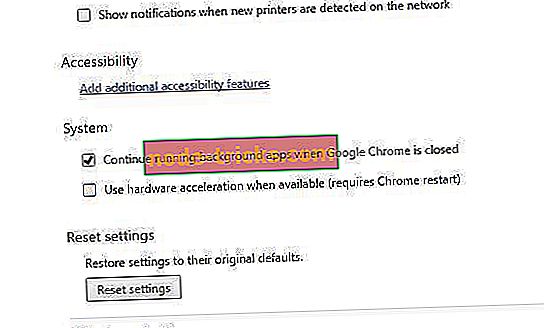
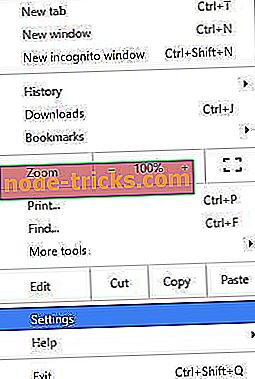
- Selaa alaspäin ja valitse Näytä lisäasetukset .
- Siirry Järjestelmä- osioon ja poista valinta Käytä laitteiston kiihdytystä, kun se on käytettävissä .
- Ota muutokset käyttöön käynnistämällä Chrome uudelleen .
Ratkaisu 6 - Muuta BIOSin grafiikkamuistin kokoa
Jos käytät integroitua grafiikkaa, voit korjata tämän ongelman muuttamalla BIOSin grafiikkamuistin kokoa. Jos haluat nähdä, miten pääset BIOSiin ja miten grafiikkamuistin kokoa muutetaan, suosittelemme tarkistamaan emolevyn käyttöoppaasta yksityiskohtaiset ohjeet.
Käyttäjät ilmoittivat, että grafiikkamuistin asettaminen 128 Mt: n Intel-grafiikalle korjasi ongelman, joten muista kokeilla tätä ratkaisua, vaikka sinulla ei olisi integroitua Intel-grafiikkaa.
Ratkaisu 7 - Palauta Windows 10
BSoD-virheet, kuten VIDEO_SCHEDULER_INTERNAL_ERROR, voivat johtua tietystä ohjelmistosta, ja tämän ongelman korjaamiseksi voit suorittaa Windows 10 -palautuksen. Meidän on varoitettava, että tämä menettely on samanlainen kuin puhdas asennus ja se poistaa kaikki tiedostot C-osiosta, joten varmista, että olet varmuuskopioinut ne.
Tämän menettelyn aikana saatat tarvita myös käynnistettävän USB-muistitikun, jossa on Windows 10, joten luo se. Voit käynnistää Windows 10 -asetusten palauttamisen seuraavasti:
- Käynnistä tietokone uudelleen muutaman kerran käynnistääksesi automaattisen korjauksen.
- Valitse Vianmääritys> Nollaa tämä tietokone> Poista kaikki . Tämän vaiheen aikana saatetaan pyytää sinua asentamaan Windows 10: n asennuslevy, joten ole valmis tekemään se.
- Valitse Vain asema, johon Windows on asennettu> Poista vain tiedostot ja napsauta Reset- painiketta.
- Suorita nollaus loppuun noudattamalla ohjeita.
Ratkaisu 8 - Tarkista viallinen laitteisto

Laitteesi voi usein aiheuttaa tällaisia virheitä, joten sinun on löydettävä ja korvattava viallinen laitteisto. Harvat käyttäjät ilmoittivat, että virheellinen grafiikkakortti aiheutti tämän virheen, ja korvattiin kortti.
Muista, että joskus tietyt laitteet eivät ole yhteensopivia nykyisen kokoonpanon kanssa tai Windows 10: n kanssa, ja tämä voi aiheuttaa tämän ja monia muita virheitä. Harvat käyttäjät ilmoittivat vanhojen TV-korttien ongelmista, ja niiden mukaan TV-kortin poistaminen korjasi virheen pysyvästi.
Jos sinulla on edelleen ongelmia laitteistosi kanssa tai haluat yksinkertaisesti välttää ne tulevaisuudessa, suosittelemme, että lataat tämän työkalun (100% turvallinen ja testattu), jotta voimme korjata erilaisia tietokoneongelmia, kuten laitteistovirheitä, mutta myös tiedostojen menetys ja haittaohjelmat.
VIDEO_SCHEDULER_INTERNAL_ERROR BSoD-virhe liittyy yleensä grafiikkakorttiin, mutta voit korjata tämän virheen helposti jollakin ratkaisumme avulla.